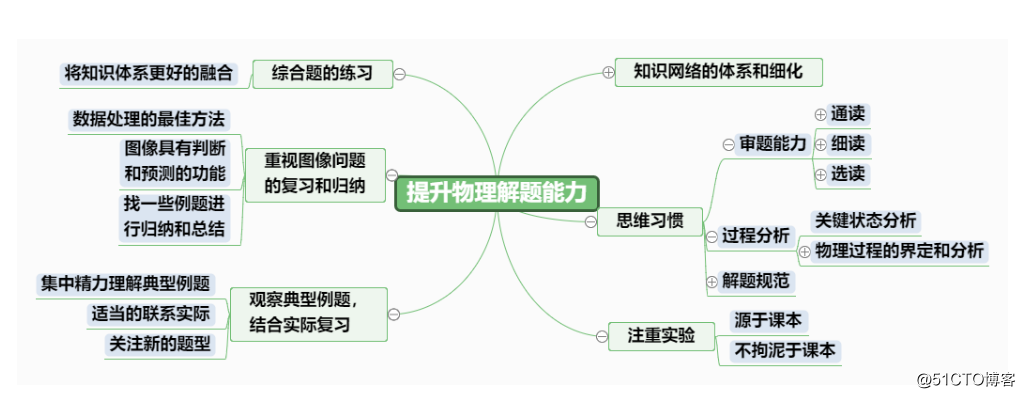导语:
思维导图在我们的日常办公中都是非常受欢迎的,思维导图的画法有两种,一种是手绘,一种是电脑软件绘图。现在更多的人会选择电脑软件绘图,因为软件操作方便,打字快速。那么,就近如何使用电脑画图呢?首先要选择一款适合的思维导图制作工具。
什么软件可以快速制作思维导图?
想要快速制作一张思维导图,不妨试试迅捷画图,这是一款新出的优秀国产软件,操作十分符合人们的操作习惯,支持PDF识别、扫描件识别、图片文字识别、CAJ识别、票证识别、图片局部识别等功能,快速解析、精准识别。软件中有很多的实例模板,可以让你直接套用,十分方便,还有大量的素材可供添加,让你能够快速的制作出一款精致的思维导图。
实用系数:☆☆☆☆☆
迅捷画图制作思维导图简单教程:
1.在百度搜索迅捷画图,进入官网中,点击标识或者右上角迅捷画图进入在线绘制思维导图。操作界面如下所示。
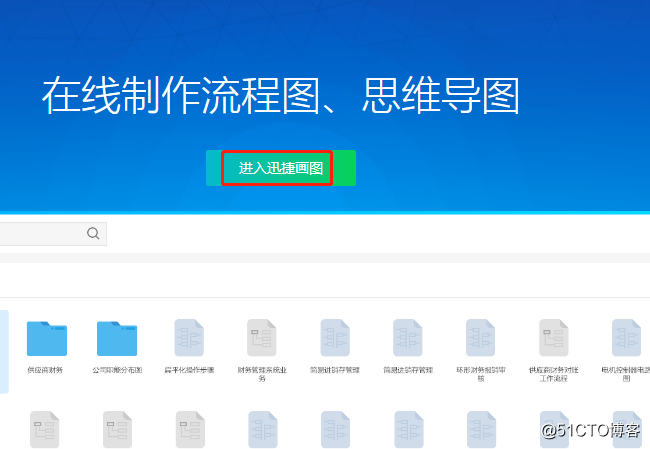
2.在左上角新建文件中选择新建思维导图,这时会转入在线编辑思维导图页面。
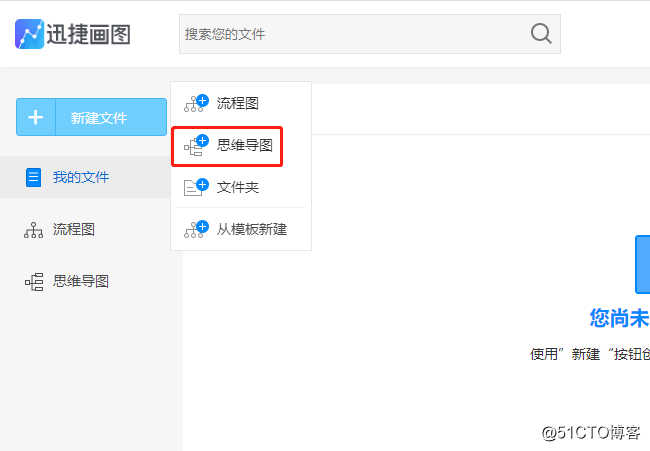
3.在编辑页面面板中中心主题,以及在周围是工具栏,在编辑思维导图时可以用到。
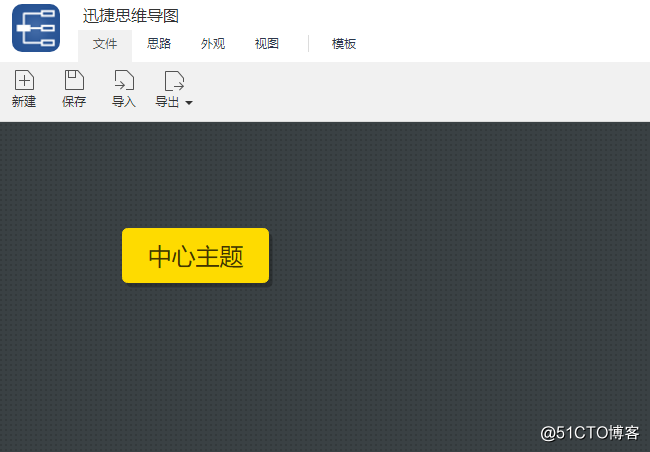
4.首先是对思维导图节点进行选择,右键点击中心主题选择下级之后就可以添加节点
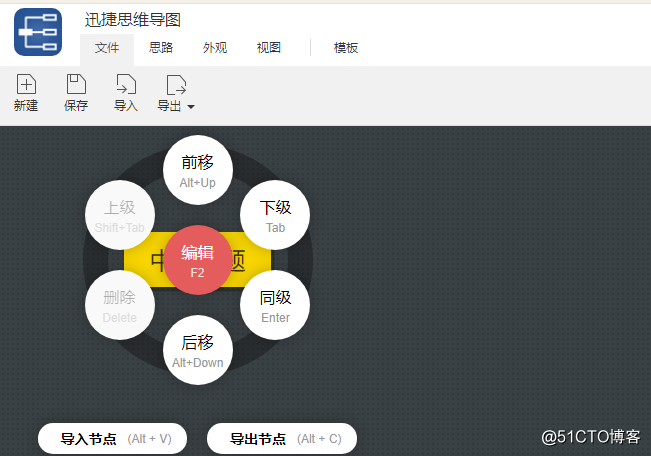
5.基本框架搭建完成之后,就可以对内容进行填充,双击节点就可以编辑内容。
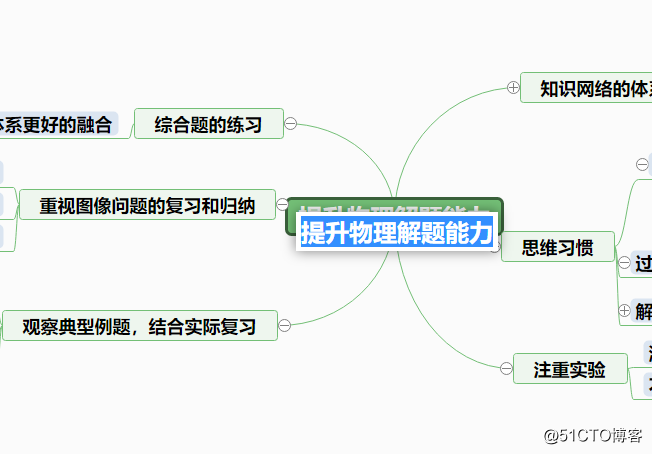
6.在外观栏目中有六种不同框架的思维导图模板可以使用,直接点击框架整个思维导图就可以随之改变。
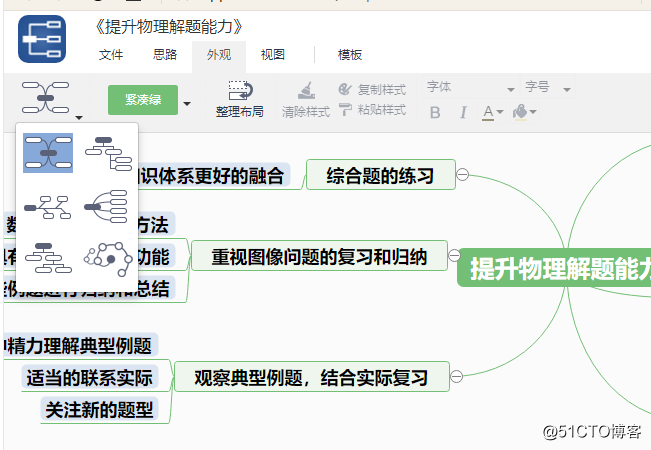
7.在外观选项中可以修改思维导图的颜色,每种颜色有两种分类,可以尝试使用查看其区别。
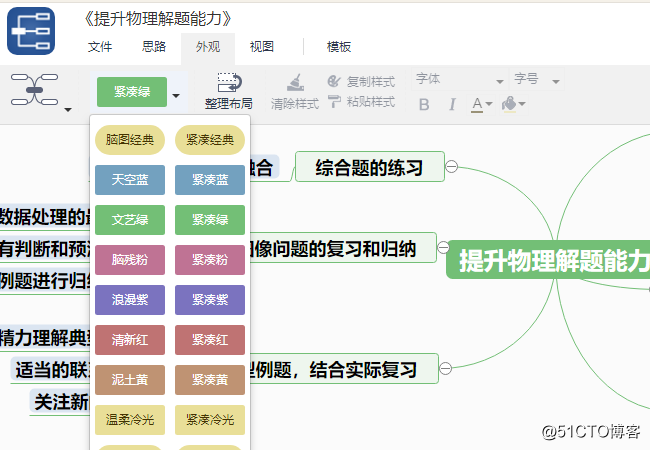
8.现在就可以将制作完成的思维导图导出使用了,选择左上角的文件栏目,之后选择导出操作,在显示的导出格式中选择需要的格式进行使用。
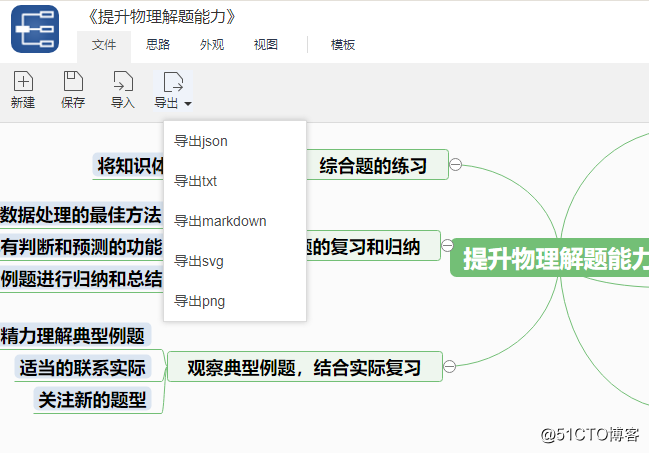
以上就是分享的绘制实用思维导图的操作教程,希望可以给大家带来帮助。